在条码打印软件中,点击软件左侧的“绘制一维条码”按钮,在画布上绘制条形码对象,双击条形码,在图形属性-数据源中,点击“修改”按钮,删除默认的数据,在下面的状态框中,手动输入要添加的信息,点击编辑。
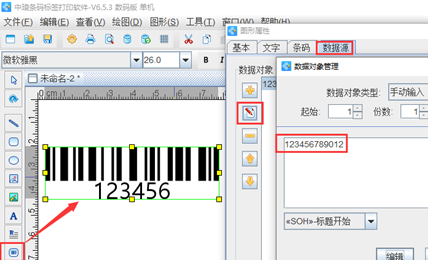
在文字中,将条码文字位置设置成“无”,点击确定。
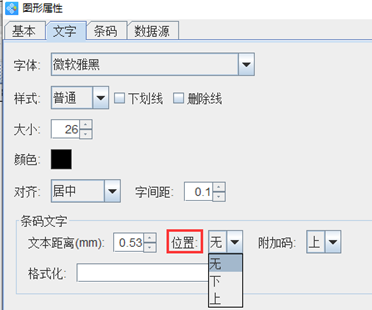
点击软件左侧的“实心A”按钮,在画布上绘制普通文本,双击普通文本,在图形属性-数据源中,点击“修改”按钮,数据对象类型选择“数据引用”,在引用数据对象ID中,输入条形码的ID1,点击编辑。有关操作可以参考:标签打印软件中数据引用功能应用。
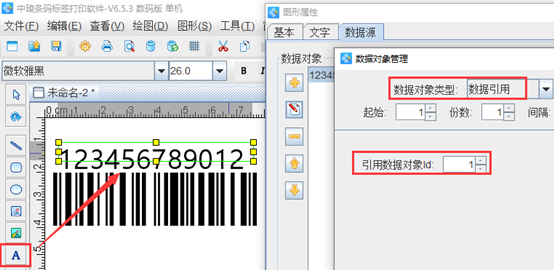
在文字中,勾选“彩码”,点击“高级”,在格式化高级设置中,可以勾选颜色随机,也可以根据自己的需求自定义设置应用范围,这里以颜色随机为例,自定义设置文字的字体、大小,点击添加-关闭-确定,如图所示:
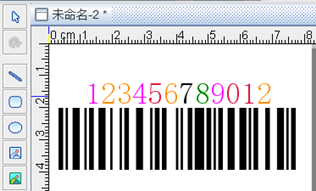
点击软件左侧的“实心A”按钮,按照以上步骤在标签上添加文字,效果如图所示:
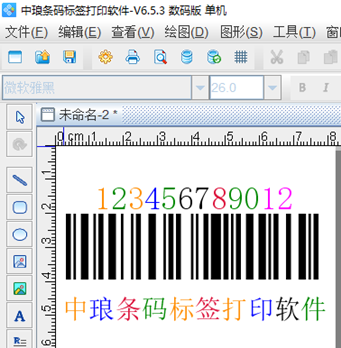
设置好之后可以点击文件-打印预览或者软件上方工具栏中的“打印预览”按钮,查看批量生成效果。
以上就是在条码打印软件中制作彩色可变数据的操作步骤,是不是很简单。条码打印软件功能齐全、操作简单、设置灵活,感兴趣的用户,可以条码打印软件,自己动手操作。这里就不再详细描述了,软件操作过程中有什么问题,都可以联系在线人员帮忙解决。


